Як захистити файли списку в Dell Endpoint Security Suite Enterprise
Zhrnutie: Файли можуть бути в безпечному списку Dell Endpoint Security Suite Enterprise, дотримуючись цих інструкцій.
Tento článok sa vzťahuje na
Tento článok sa nevzťahuje na
Tento článok nie je viazaný na žiadny konkrétny produkt.
V tomto článku nie sú uvedené všetky verzie produktov.
Symptómy
Примітка:
- Станом на травень 2022 року Dell Endpoint Security Suite Enterprise завершив технічне обслуговування. Ця стаття більше не оновлюється компанією Dell. Для отримання додаткової інформації зверніться до Політики життєвого циклу продукту (кінець підтримки та закінчення терміну служби) для Dell Data Security. Якщо у вас виникли запитання щодо альтернативних статей, зверніться до свого відділу продажів або зв'яжіться з endpointsecurity@dell.com.
- Довідник Endpoint Security для отримання додаткової інформації про поточні продукти.
Адміністратор Dell Endpoint Security Suite Enterprise може бути зобов'язаний захистити файли списку, щоб:
- Запобігання конфліктам третіх сторін
- Вирішення проблем із продуктивністю
- Видаліть помилкові спрацьовування
У цій статті обговорюється, як захистити файли списку в консолі адміністрування Dell Data Security (раніше Dell Data Protection) для Dell Endpoint Security Suite Enterprise.
Продукти, на які впливають:
- Dell Endpoint Security Suite для підприємств
Príčina
Не застосовується
Riešenie
- Відкрийте веб-браузер і перейдіть до розділу
https://servername.company.com:8443/webui.

Примітка:
- Приклад FQDN (повне доменне ім'я) буде відрізнятися від сервера у вашому середовищі.
- Порт 8443 може відрізнятися від порту консолі адміністрування у вашому середовищі.
- Увійдіть у консоль адміністрування.
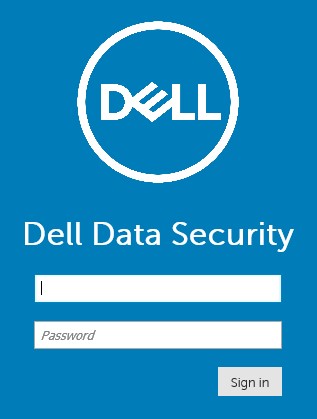
- У меню ліворуч розгорніть розділ Популяції , а потім виберіть пункт Підприємство.
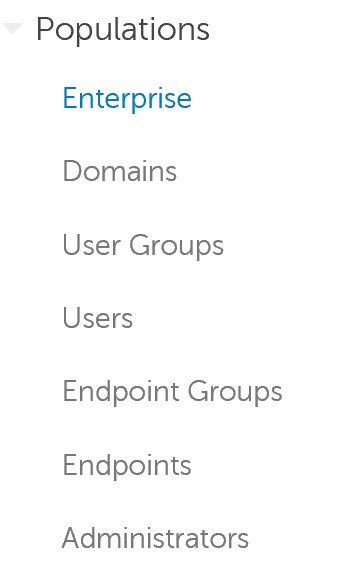
- Перейдіть на вкладку Розширені загрози .

- Перейдіть на вкладку Глобальний список .

- Натисніть кнопку Безпечно , а потім виберіть один із наведених нижче варіантів.
- Виконувані файли
- Скрипти
- Сертифікати
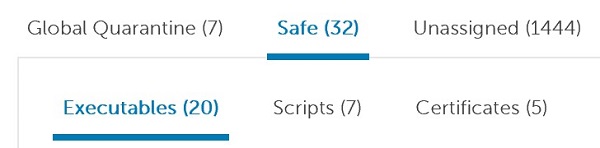
- Натисніть «Додати файл».

- У меню «Додати файл до безпечного списку»:
- Заповніть файл SHA256.
- За бажанням додайте MD5 файлу.
- За бажанням додайте ім'я файлу.
- Виберіть відповідну категорію для файлу.
- Заповніть поле Причина безпечного розміщення файлу.
- Натисніть Надіслати.
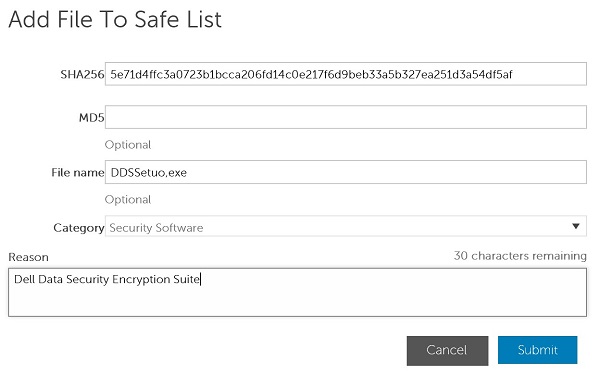
Примітка:
- Для отримання додаткової інформації перегляньте статтю Як визначити хеш SHA-256 файлу для антивірусних програм і програм запобігання зловмисним програмам.
- Приклади, які використовуються на скріншоті, будуть відрізнятися в залежності від вашого оточення.
- Натисніть Додати сценарій.

- У меню «Додати сценарій до безпечного списку»:
- Заповніть файл SHA256.
- За бажанням додайте ім'я файлу.
- Заповніть поле Причина безпечного розміщення файлу.
- Натисніть Надіслати.
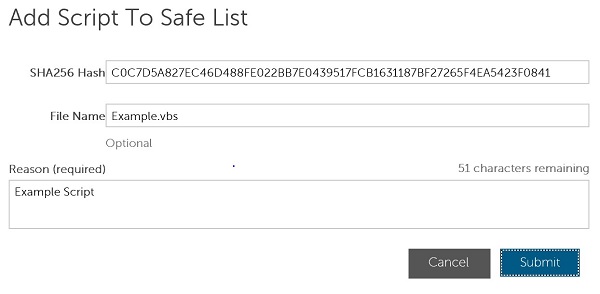
Примітка:
- Для отримання додаткової інформації перегляньте статтю Як визначити хеш SHA-256 файлу для антивірусних програм / програм запобігання зловмисним програмам.
- Приклади, які використовуються на скріншоті, будуть відрізнятися в залежності від вашого оточення.
Примітка: Сертифікат підпису має бути доданий до консолі адміністрування Dell Data Security перед безпечним розміщенням файлів. Для отримання додаткових відомостей перегляньте статтю Як додати сертифікат підпису в Dell Endpoint Security Suite Enterprise.
- Натисніть Додати сертифікат.

- У меню «Додати до безпечного списку»:
- Перевірте хоча б один сертифікат.
- Виберіть категорію сертифікатів.
- Заповніть поле Причина безпечного розміщення файлу.
- Натисніть Надіслати.
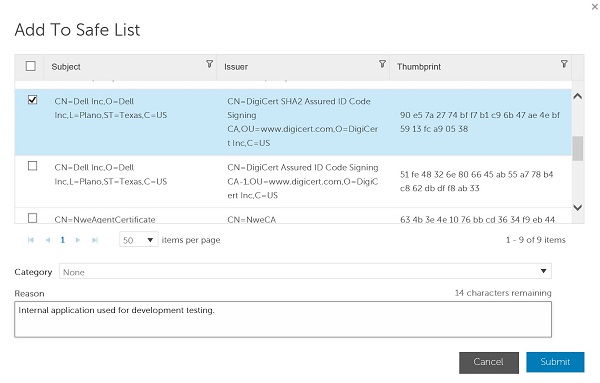
Примітка: Приклади, які використовуються на скріншоті, будуть відрізнятися в залежності від вашого оточення.
Щоб зв'язатися зі службою підтримки, зверніться за номерами телефонів міжнародної служби підтримки Dell Data Security.
Перейдіть до TechDirect , щоб згенерувати запит на технічну підтримку онлайн.
Щоб отримати додаткову інформацію та ресурси, приєднуйтесь до форуму спільноти Dell Security Community.
Dotknuté produkty
Dell Endpoint Security Suite EnterpriseVlastnosti článku
Číslo článku: 000129502
Typ článku: Solution
Dátum poslednej úpravy: 25 okt 2023
Verzia: 10
Nájdite odpovede na svoje otázky od ostatných používateľov spoločnosti Dell
Služby podpory
Skontrolujte, či sa na vaše zariadenie vzťahujú služby podpory.